
Τα σύγχρονα επιτραπέζια λειτουργικά συστήματα όπως τα Windows και το Mac OS X προσφέρουν ενσωματωμένα εργαλεία βαθμονόμηση της οθόνης σας Επίπεδα φωτεινότητας, αντίθεσης, γάμμα και χρώματος. Αυτό μπορεί να βοηθήσει το κείμενο να είναι πιο αναγνώσιμο και να δώσει εικόνες και βίντεο πιο ακριβή χρώματα.
Σίγουρα, οι επαγγελματίες της ψηφιακής φωτογραφίας θα θέλουν να χρησιμοποιήσουν τα χρωματόμετρα για να το κάνουν αυτό. Ωστόσο, εάν δεν έχετε ένα τέτοιο εργαλείο και θέλετε απλώς να κάνετε κάποιες γρήγορες προσαρμογές, μπορείτε να το κάνετε με το μάτι σας.
Πριν εκτελέσετε οποιοδήποτε από αυτά τα βήματα, βεβαιωθείτε ότι είστε χρησιμοποιώντας την εγγενή ανάλυση της οθόνης σας .
Χρησιμοποιήστε τα στοιχεία ελέγχου της οθόνης της οθόνης σας
ΣΧΕΤΙΖΟΜΑΙ ΜΕ: Βελτιώστε την ψηφιακή φωτογραφία βαθμονομώντας την οθόνη σας
Εάν διαθέτετε οθόνη με χειριστήρια στην οθόνη, μπορείτε να το κάνετε απλά πατώντας αυτά τα κουμπιά. Αλλά είναι δύσκολο να προσαρμόσετε τις επιλογές χωρίς να περάσετε τίποτα. Χρησιμοποιήστε το Σελίδες δοκιμής οθόνης LCD Lagom (ή ένα παρόμοιο διαδικτυακό εργαλείο) και θα έχετε μοτίβα δοκιμών στην οθόνη που μπορείτε να δείτε κατά τη βαθμονόμηση των διαφόρων ρυθμίσεων. Περιηγηθείτε στις σελίδες μία προς μία και θα εξηγήσουν τι πρέπει να αναζητήσετε κατά την προσαρμογή των διαφόρων ρυθμίσεων στην οθόνη σας.
Εάν δεν έχετε τέτοια κουμπιά στην οθόνη - ας υποθέσουμε ότι έχετε φορητό υπολογιστή, για παράδειγμα - μπορείτε επίσης να χρησιμοποιήσετε τα εργαλεία που είναι ενσωματωμένα σε Windows και Mac OS X.
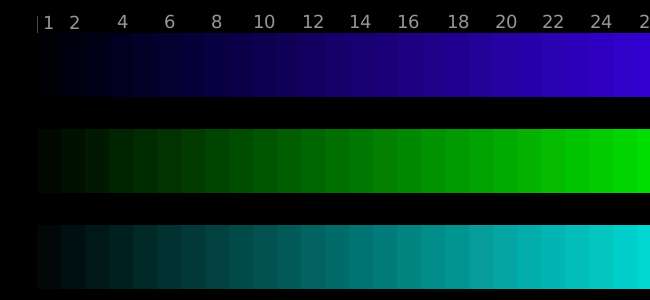
Windows 10, 8.1, 8 και 7
Τα Windows διαθέτουν ένα ενσωματωμένο εργαλείο βαθμονόμησης οθόνης από τα Windows 7. Για να το ανοίξετε, ξεκινήστε τον Πίνακα Ελέγχου. Στα Windows 10 ή 8.1, μπορείτε να το κάνετε κάνοντας δεξί κλικ στο κουμπί Έναρξη και επιλέγοντας "Πίνακας Ελέγχου".
Κάντε κλικ στο "Υλικό και ήχος" στο παράθυρο του Πίνακα Ελέγχου, κάντε κλικ στο "Οθόνη" και, στη συνέχεια, κάντε κλικ στο σύνδεσμο "Βαθμονόμηση χρώματος" στην αριστερή πλευρά του πίνακα ελέγχου Εμφάνιση.
Μπορείτε επίσης να ανοίξετε το μενού Έναρξη, να πληκτρολογήσετε "βαθμονόμηση" στο πλαίσιο αναζήτησης και να κάνετε κλικ στη συντόμευση "Βαθμονόμηση χρώματος οθόνης" που εμφανίζεται για να ξεκινήσει απευθείας το εργαλείο βαθμονόμησης.
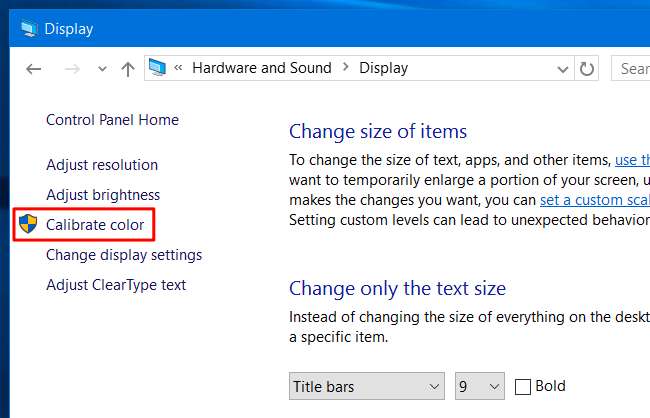
Θα εμφανιστεί το εργαλείο Display Color Calibration. Αυτό το εργαλείο θα σας καθοδηγήσει προσαρμόζοντας τις διάφορες επιλογές - γάμμα, φωτεινότητα, αντίθεση και ισορροπία χρωμάτων - εξηγώντας τι σημαίνει η επιλογή και τι ψάχνετε κατά την προσαρμογή κάθε επιλογής. Τα Windows κάνουν καλή δουλειά για να εξηγήσουν τι πρέπει να γνωρίζετε, οπότε απλώς διαβάστε καθώς περνάτε από τον οδηγό.
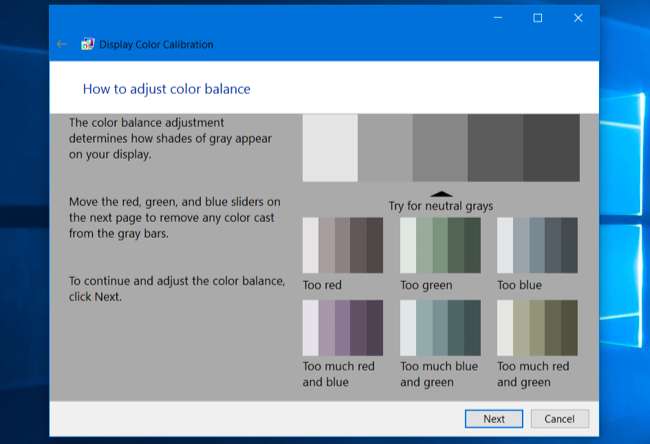
Mac OS X
Το Mac OS X διαθέτει το δικό του ενσωματωμένο εργαλείο βαθμονόμησης οθόνης. Για να το ανοίξετε, κάντε κλικ στο μενού της Apple στη γραμμή μενού στο πάνω μέρος της οθόνης σας και επιλέξτε "Προτιμήσεις συστήματος". Κάντε κλικ στην επιλογή "Εμφανίσεις" στη λίστα.
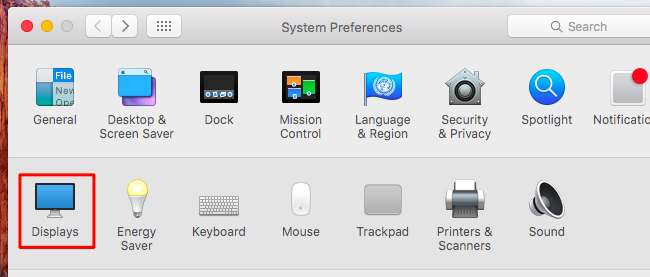
Κάντε κλικ στην καρτέλα "Χρώμα" στο επάνω μέρος του παραθύρου και, στη συνέχεια, κάντε κλικ στο κουμπί "Βαθμονόμηση".
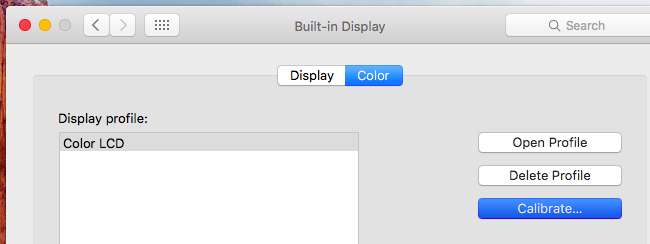
Αυτό ανοίγει το Apple Display Calibrator Assistant. Θα σας καθοδηγήσει στη βαθμονόμηση των διαφόρων ρυθμίσεων της οθόνης, εξηγώντας τι πρέπει να γνωρίζετε και πώς να επιλέξετε την ιδανική επιλογή στο δρόμο. Διαφορετικές ρυθμίσεις ενδέχεται να είναι διαθέσιμες σε διαφορετικές οθόνες. Ο βοηθός θα εξηγήσει τι πρέπει να γνωρίζετε και τι πρέπει να αναζητήσετε κατά την προσαρμογή διαφόρων ρυθμίσεων.
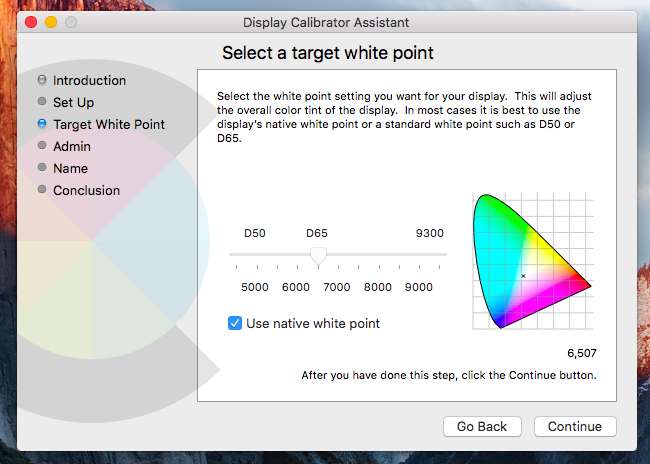
Τα σύγχρονα περιβάλλοντα επιτραπέζιου Linux ενδέχεται να έχουν ενσωματωμένη βαθμονόμηση οθόνης και χρώματος στους πίνακες ελέγχου τους. Φυσικά, εάν χρησιμοποιείτε επιφάνεια εργασίας Linux, μπορείτε επίσης να φορτώσετε απλώς τις ιστοσελίδες βαθμονόμησης χρώματος και να προσαρμόσετε τις ρυθμίσεις στην ίδια την οθόνη σας.
Τα Chromebook και τα Chromebox δεν διαθέτουν ενσωματωμένα εργαλεία για αυτό, καθώς δεν είναι ενσωματωμένα στο Chrome OS. Εάν χρησιμοποιείτε Chromebook με εξωτερική οθόνη ή Chromebox, ωστόσο, μπορείτε να χρησιμοποιήσετε τις παραπάνω ιστοσελίδες και να προσαρμόσετε τις ρυθμίσεις χρησιμοποιώντας τα κουμπιά στην ίδια την οθόνη.
Πιστωτική εικόνα: Denelson83 στη Wikipedia







